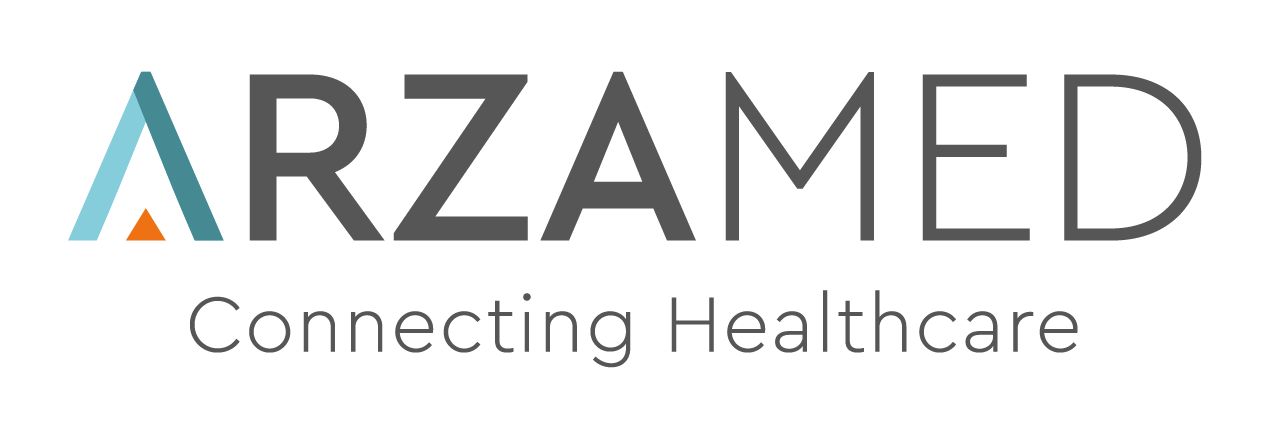Gestione anagrafica paziente
Come creare un anagrafica paziente e gestire i dati pazienti
Giovanna ArzaMed
Ultimo aggiornamento 2 anni fa
In questa guida andremo ad analizzare come è possibile inserire e gestire un’anagrafica paziente in ArzaMed software medico.
Vedremo come creare un anagrafica paziente, modificare e aggiungere i dati anagrafici.
Come creare un nuovo paziente
La sezione dedicata all'archivio anagrafiche/ cartella clinica è Pazienti, accessibile da menù sulla sinistra (terza voce).
Da questa sezione è possibile:
- Creare una nuova anagrafica
- Consultare e modificare la scheda del paziente
- Eseguire ricerca di pazienti
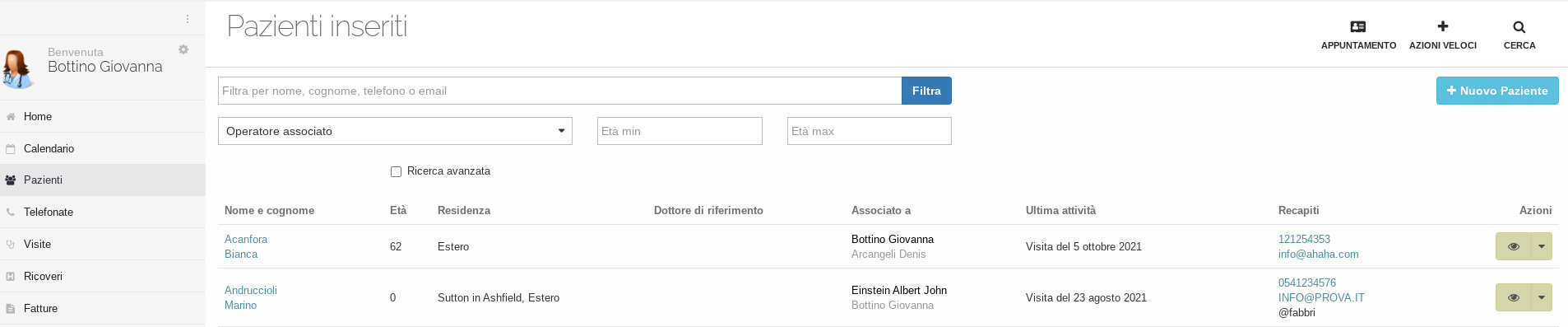
Per creare un’ anagrafica paziente cliccare su +Nuovo Paziente (tasto azzurro in alto a destra).
Si genera una nuova anagrafica in cui inserire le informazioni relative al paziente.
N.B. I campi obbligatori sono contrassegnati da asterisco rosso (nome, cognome e genere).
Proseguire dunque con l’inserimento delle informazioni e cliccare su SALVA.
Solo dopo il salvataggio dell’anagrafica, il paziente sarà disponibile come risorsa nel database dall'organizzazione appuntamenti fino all'emissione della fattura.
Scorciatoie
È possibile creare un nuovo paziente anche da:
- Azioni veloci (menù in alto a destra) cliccando su + Nuovo Paziente
- Nuovo paziente (tasto blu) in Visita/Appuntamento
Informazioni utili
È sempre necessario inserire l’anagrafica di un paziente prima di creare un appuntamento o la cartella clinica.
Ricorda che i dati obbligatori minimi per registrare un’anagrafica paziente sono: nome, cognome e genere. E’ buona pratica inserire anche un contatto telefonico/email al momento della registrazione. Questa azione è necessaria ai fini di impostare la notifica appuntamenti.
Come compilare un’anagrafica paziente
Per creare un’anagrafica paziente è necessario inserire i dati obbligatori contrassegnati con asterisco rosso: Nome, Cognome e Genere.
Tutti i dati restanti è possibile inserirli (manualmente o con lettore TS) anche successivamente eseguendo una modifica.
L’anagrafica paziente è così composta:
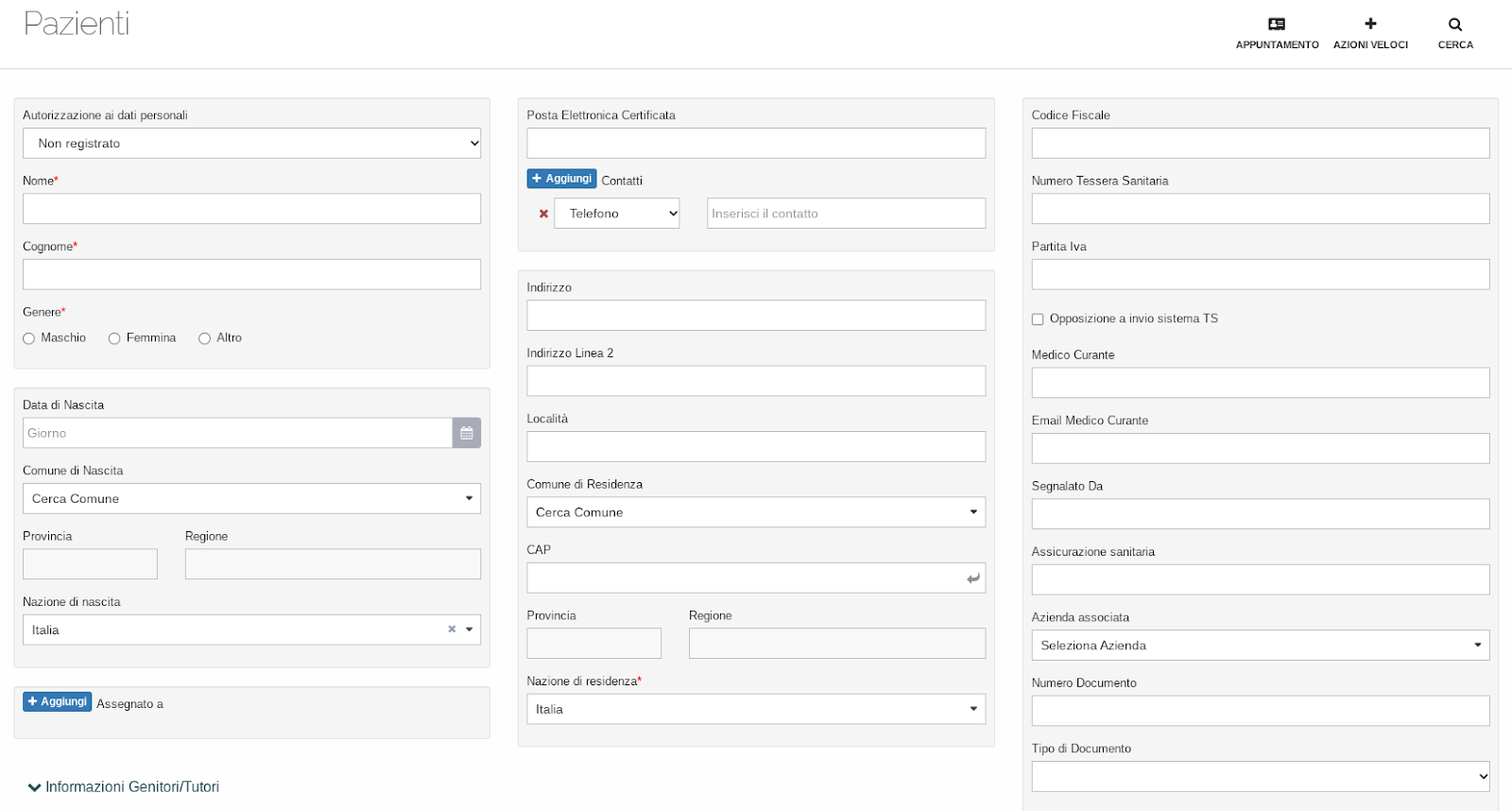
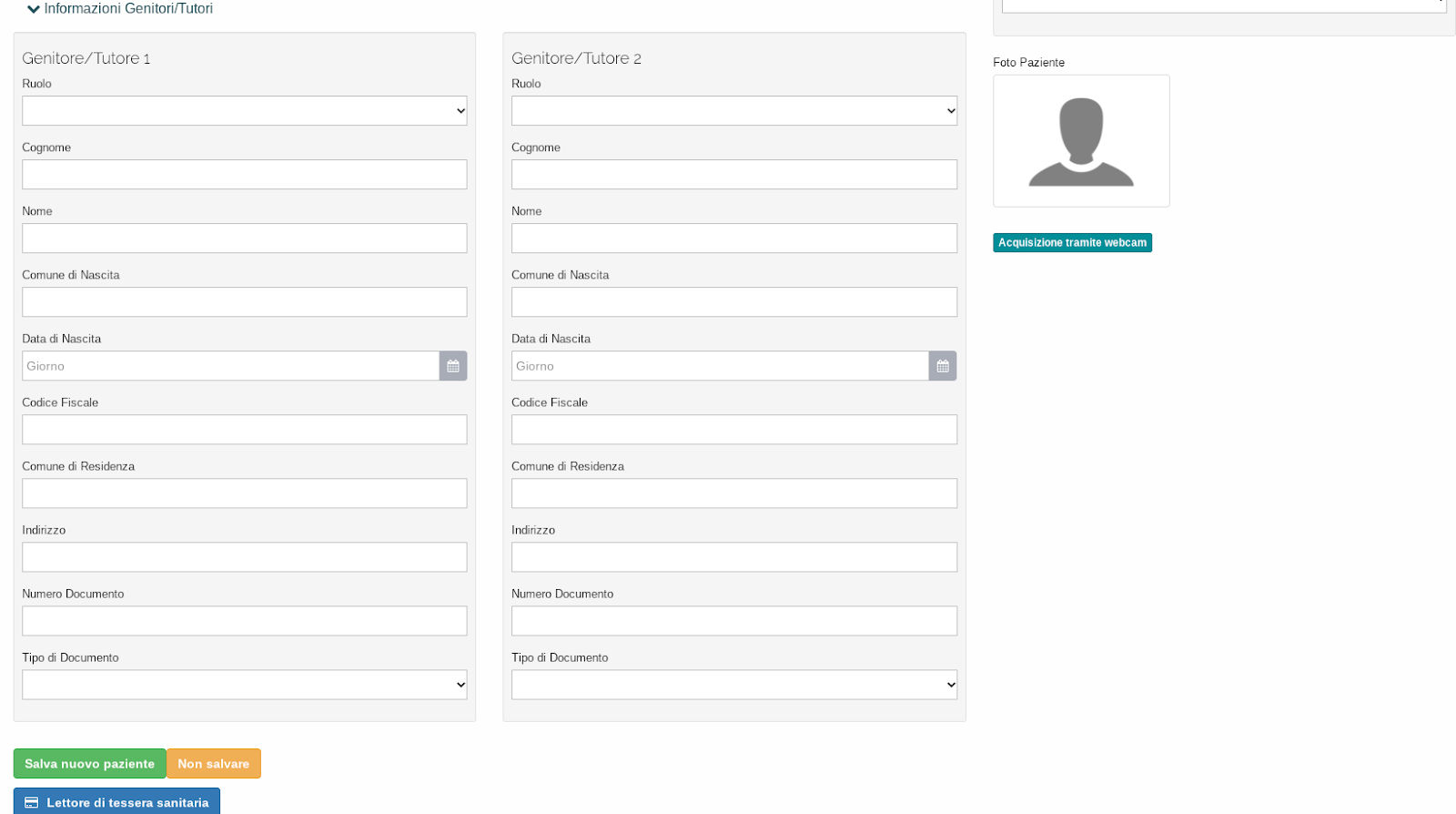
Per inserire i dati con Lettore di Tessera sanitaria cliccare sul tasto blu Lettore di Tessera Sanitaria.
Segue approfondimento nella guida LETTURA TESSERA SANITARIA .
Al fine di salvare i dati e/o aggiornare l’anagrafica cliccare sul tasto verde Salva Nuovo Paziente.
Per annullare il salvataggio cliccare su Non Salvare, tasto giallo.
Come modificare o consultare un’anagrafica paziente
Per eseguire modifiche o consultare un’anagrafica cliccare a scelta su:
- Pazienti
- Tasto cerca
- Il nome del paziente (in azzurro) nelle liste (Visite, Fatture..)
Inserire il nome e cognome del paziente ed eseguire la ricerca ( solo in Pazienti e Tasto cerca).
Cliccare dunque, sul nome e cognome e fare accesso alla cartella clinica del paziente.
L’anagrafica è disponibile cliccando su Anagrafica (seconda sezione della cartella clinica)


Procedere con l’inserimento dei dati e cliccare su Aggiorna Paziente per salvare le modifiche.
Come eliminare un’anagrafica paziente
Per rimuovere un’anagrafica paziente accedere alla lista pazienti cliccando su Pazienti.
Tra i tasti azione scegliere x Elimina e cliccare su Conferma.
L’eliminazione dell’anagrafica non comporta la perdita dei dati del paziente sulle attività svolte precedentemente.
Domande Frequenti
Come aggiungere o eliminare i contatti del paziente in anagrafica
Fare accesso all'anagrafica e per aggiunger i contatti del paziente cliccare su + Aggiungi (tasto blu) Contatti.
Il contatto suggerito è Telefono, ma cliccando sulla freccia si può scegliere tra tutte le tipologie di contatto.
Per eliminare un contatto già presente cliccare sulla X rossa.
Nel caso si desideri inserire una nuova etichetta personalizzata scegliere ALTRO.
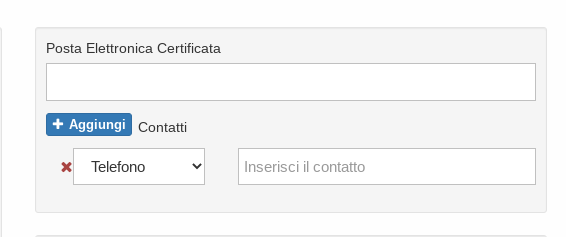
Inserire il contatto (e-mail o cellulare) in anagrafica è necessario per l’invio di notifiche al paziente, fatture o referti/consensi/informative tramite e-mail o SMS.
Come inviare una notifica ad un paziente?
Leggi la guida NOTIFICHE PAZIENTI
Come associare un paziente a uno specialista?
È possibile associare in anagrafica un paziente ad uno specialista in modo da rendere lo stesso disponibile solo per uno o più operatori associati. Questo è possibile solo se l'utente non ha il ruolo GESTIRE TUTTI I PAZIENTI. Per cui dopo aver associato in anagrafica l'operatore, verficare che l'operatore nella sezione IMPOSTAZIONI > UTENTI AGENDE non abbia tra i ruoli la possibilità di vedere tutti i pazienti.
Come importare le anagrafiche pazienti da un software precedente?
Per importare i pazienti massivamente contattare il servizio di assistenza per maggiori informazioni.
La procedura deve essere eseguita dai tecnici di ArzaMed e prevedere una tempistica di 15 giorni lavorativi.
Come esportare la lista dei pazienti?
Per esportare la lista dei pazienti è necessario eseguire un Export Pazienti.
Segue approfondimento sulla guida EXPORT E ANALISI